Todos hemos tenido alguna vez que luchar contra un certificado digital. Si habitualmente solventar los problemas de los certificados digitales son complejos, porque implican el uso de diferentes herramientas con las que no estamos familiarizados, hacerlo con la última versión de un sistema operativo puede ser una auténtica odisea.
Este no es uno de los problemas con el que más nos piden ayuda nuestros clientes, porque los equipos, una vez configurados, no molestan nunca más, hasta que los actualizas.
En Salamanca PC somos partidarios de instalar versiones fiables de los sistemas operativos, siempre que hayan sido testeadas correctamente y se obtenga un buen rendimiento, como es el caso de Windows 10, sobre todo ahora que los más remolones os estáis actualizando al faltar sólo 90 días para el plazo de actualización gratuita.
Y con esta actualización, llevamos 9 meses de caos con los certificados electrónicos.
Hoy hablaremos de cómo soliciitar / renovar el certificado de la FNMT en un ordenador con Windows 10, y de los pasos necesarios para hacerlo fácil y cómodamente.
Veréis que no es un proceso complejo, pero que hay que seguir una serie de pasos previos para poder hacerlo. Para otro día dejamos la configuración de los applet de firma Java que tanta falta hacen en algunos procedimientos, pero que no van a ser necesarios esta vez.
Lo primero es instalar la última versión de Mozilla Firefox, pero ¿por qué?
Pues porque Chrome no sirve, ya que considera los procedimientos de seguridad de la administración (y de otra mucha gente) poco seguros, por el hecho de que haya estándares más modernos disponibles, y por tanto, los ha dejado de soportar (os sonará a todo el que haya intentado ver Yomvi y no haya podido por la retirada de Silverlight para Chrome, o que haya intentado hacer algo en una web que use Java, y haya visto cómo también era imposible).
Y con la actualización a Windows 10, Internet Explorer 11 ya no funciona en alguna página de la administración, como sucede con la Fábrica Nacional de la Moneda y Timbre.
Así que, instalaremos Mozilla Firefox, lo podemos descargar en getfirefox.com, para evitar que Softonic u otros secuaces nos «ayude» a encontrarlo.
Una vez instalado, tenemos que explicarle a Mozilla Firefox que confiamos en la FNMT, y que queremos que él confíe también. Para ello, tenemos que descargar e instalar los dos certificados raíz que utiliza la FNMT. Un certificado raíz es, en pocas palabras, un carnet virtual que tiene la Fábrica de Moneda y Timbre, que si lo instalamos en Firefox, cuando entramos en su web, http://www.fnmt.es, Firefox confía en ella, ya que tiene instalado su carnet virtual.
Pues la FNMT tiene dos certificados:
- https://www.sede.fnmt.gob.es/documents/11614/116099/AC_Raiz_FNMT-RCM_SHA256.cer
- https://www.sede.fnmt.gob.es/documents/11614/116099/FNMTClase2CA.cer
Y hay que instalar los dos. Lo primero, guardamos estos dos archivos en nuestro ordenador, y a continuación, abrimos Firefox, pinchamos en las tres líneas de arriba a la derecha que lanzan el menú, y abrimos opciones, como vemos en esta imagen:
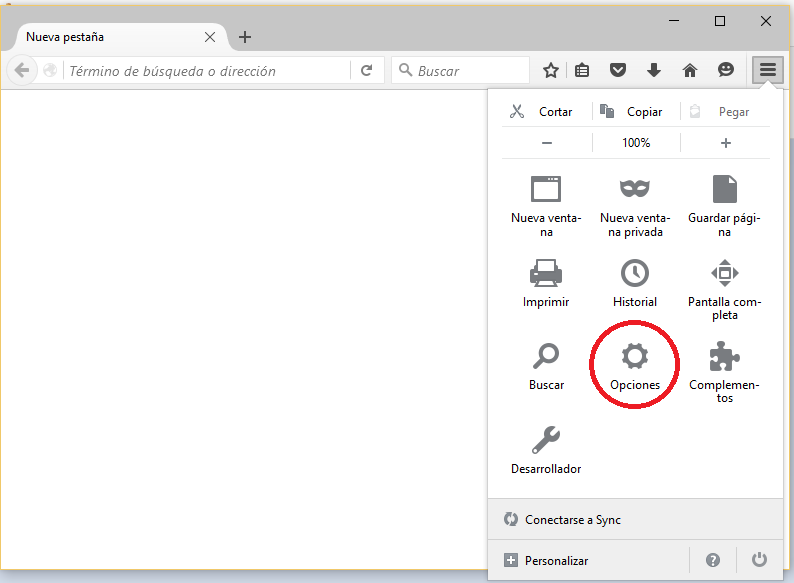
Una vez en opciones, pinchamos en «Avanzado» en el menú izquierdo, y en la página que se abre, en «Certificados».
Por último, pinchamos en «Ver Certificados»
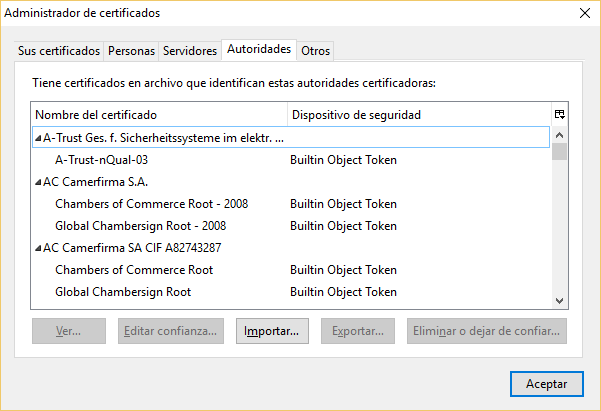
Y aquí, es donde tenemos que importar los dos certificados que habíamos descargado antes.
Pinchamos en «Importar», buscamos primero uno de ellos en nuestro ordenador, y lo abrimos.
Al hacerlo, Firefox nos preguntará cuánto nos fiamos del certificado. Nos mostrará la siguiente imagen, probablemente con ninguna casilla seleccionada. Tenemos que marcarlas todas, como se ve en la imagen.
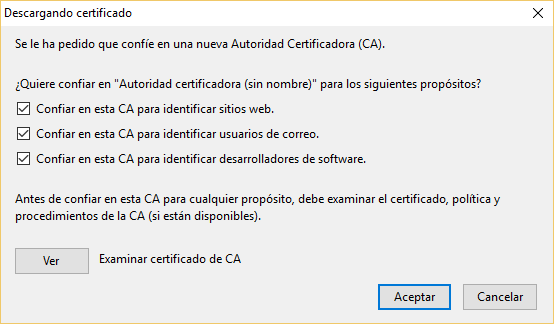
Y Aceptar, muy importante.
Hay que repetir la importación con el otro certificado que hemos descargado.
Una vez tengamos los dos certificados instalados (ya casi está!), sólo tenemos que instalar el complemento de firma para Firefox que utiliza la FNMT: http://addons.mozilla.org/es/firefox/addon/signtextjs/?src=ss
Y ahora sí, ya puedes solicitar / renovar tu certificado en la página de la FNMT: http://www.fnmt.es, concretamente en: https://www.sede.fnmt.gob.es/certificados. Sólo tienes que elegir si es para Persona Física o Persona Jurídica, y elegir el trámite a realizar, siguiendo cada asistente.
Si tienes algún problema, no dudes en preguntarnos!
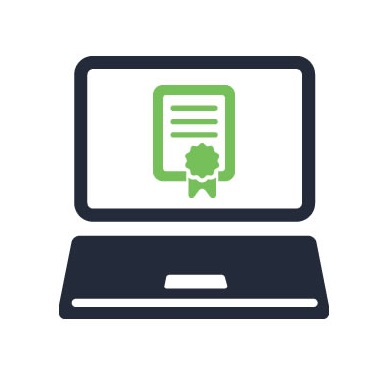
Buenas tardes. Al intentar instalar los certificados raíces para renovar el certificado digital de la FNMT con Mozilla Firefox me da el siguiente error: «Lo siento, no tiene los roles necesarios para acceder a este portlet». ¿Cómo puedo solucionarlo?
Gracias.
Buenas Tardes Jorge,
Perdona la espera, los errores en las instalaciones de certificados digitales son muy comunes. Nosotros, normalmente recomendamos restablecer Firefox, actualizarlo a su última versión y probar de nuevo. Si el error persiste mándanos una captura del error a soporte@spcinnovation.com para que podamos ayudarte. Estaremos encantados de ayudarte.
Hemos seguido todas tus indicaciones, pero al solicitar la renovación nos sale el mensaje:
Conexión segura fallida
Ha ocurrido un error durante una conexión a apuc20.cert.fnmt.es. El otro extremo de la conexión SSL no ha podido negociar un conjunto aceptable de parámetros de seguridad. Código de error: SSL_ERROR_HANDSHAKE_FAILURE_ALERT
La página que está intentando ver no se puede mostrar porque la autenticidad de los datos recibidos no ha podido ser verificada.
Contacte con los propietarios del sitio web para informarles de este problema.
Nos puedes indicar como subsanar el error
Hola Aránzazu,
Este error es bastante común, en ocasiones es necesario probar con el navegador en un nuevo usuario porque puede tener algún módulo dañado, pero normalmente, la solución es sencilla:
Este error cuando no hay ningún otro problema, viene dado porque tu navegador no es capaz de comunicarse de forma segura con la otra parte.
Por defecto, Firefox utiliza la versión de TLS 3, cuando algunas páginas sólo funcionan con la versión 2.
Para cambiarlo tienes que entrar en Firefox, en la barra de dirección teclear about:config y darle a enter. Te preguntará si deseas continuar, acepta, y en la página que aparece localiza el valor security.tls.version.max y cámbialo por 2.
Si con esto no te funciona, vuelve a escribirnos y haremos lo posible por ayudarte.
Un saludo.
Buenas tardes
En mi caso en MAC me da el mismo error.
He cambiado el valor security.tls.version.max por el 2.
Me continúa apareciendo el error: Ha ocurrido un error durante una conexión a apuc20.cert.fnmt.es. El otro extremo de la conexión SSL no ha podido negociar un conjunto aceptable de parámetros de seguridad. Código de error: SSL_ERROR_HANDSHAKE_FAILURE_ALERT
Qué más podría hacer?
Gracias
Hola Pablo:
¿Qué versión de Firefox estás utilizando? Hemos tenido casos en los que en las versiones más modernas no firma.
Te recomendamos descargarte, del histórico de versiones de Firefox, la versión 51, y probar con esta.
Esperamos que te funcione!
Hola amigos:
he hecho todo lo que muy bien habéis comentado, incluido lo que le explicais a Aránzazu, pero mi problema, al igual que el suyo, persiste.
Gracias por vuestra inestimable ayuda y un saludo!
Hola, Tengo el mismo proble de Aránzazu, estoy intenta renivar mi certificado digital y al momento de solitar renovacion me pone:
Conexión segura fallida. Ha ocurrido un error durante una conexión a apuc20.cert.fnmt.es.
He cambiado el TLS de a 2 como indicais pero sigo con el mismo error
Hola Ramón y José Ángel:
Os recomendaríamos probar con Firefox 51, y verificar todos los pasos que contamos en el post con esta versión.
Otra opción es utilizar Firefox ESR, siguiendo estos mismos pasos.
Esperamos que os funcione!